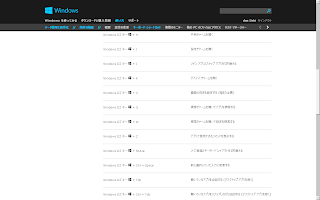比例して、クラウド上でデータを同期できるサービスの利用者も増加しています。
クラウドサービスはとても便利ですが、セキュリティ上、不安な方も多いと思います。
どんなに強固なパスワードを利用しても、うっかりパスワードを書いたメモを無くしたり、リスクや心配事はどうしてもあります。
このような中、セキュリティを高めるための方法として、2段階認証が推奨されています。
2段階認証とは、その名の通り、2つの方法を利用して行う認証方式のことです。
通常は、IDとパスワードが合っていれば本人であると確認できますが、そこに、もうひとつ違う種類の方法を利用して本人であることの確認を行います。
例えば、玄関の鍵に、これまで使っていた鍵穴に鍵を差し込む鍵に加え、カードキーで開く鍵を追加で取り付けるようなものです。
単に、2個の同じ種類の鍵を使うのではなく、違う種類のものを使っているのがポイントです。
異なる種類の鍵を利用すると、鍵を破る方法や道具が異なり時間がかかるため、より鍵が破られる可能性(セキュリティリスク)を低くすることができます。
【Microsoft2段階認証を有効にする方法】
- Microsoftアカウントのセキュリティの設定ページにアクセスします
- 自分のMicrosoftアカウントでサインインします。
- [2段階認証をセットアップして有効化]を選択します。
Microsoftアカウントでサインインしているパソコンは、信頼済みデバイス(Microsoftアカウントに紐付けされたデバイス)のため、特別な操作は必要ありません。
Microsoftの2段階認証は、メール アドレス、電話番号、または認証アプリを使って設定します。
新しいデバイスや、これまで使用したことのない場所からサインインすると、セキュリティ コードが送信されます。
このコードをサインイン ページで入力する必要があります。
2段階認証を有効にすると、信頼されていないデバイスからサインインするたびに、自分が登録したメール、電話、または認証アプリにセキュリティ コードが送信されます。
少し面倒に感じますが、届いた数字をテキストボックスに入力するだけで、仮に自分のMicrosoftアカウント情報が漏洩したときでも、他者のサインインを防げるメリットは大きいです。
Youtube